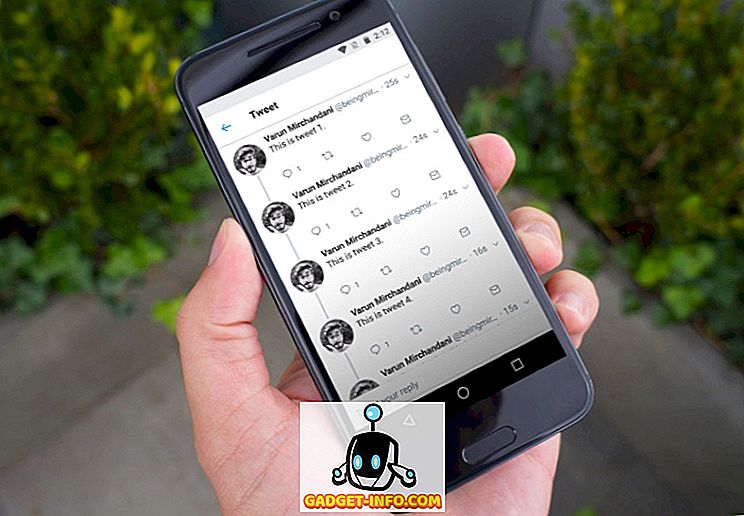Od úsvitu smartphonů se zachytávání a sdílení videa stalo běžným jevem a proč by to nemělo být. Fotoaparáty Smartphone se s každou generací zlepšují a to nejlepší z nich dokonce umožňuje nahrávat videa v rozlišení 4K. Nicméně, je tu jedna malá nevýhoda nahrávání videa, a to je audio, které přichází připojené s ním. Zvuk zachycený s vaším smartphonem je prostě špatný, o tom neexistují dva způsoby. Přidejte to k tomu, že někdy můžete zachytit kus zvuku, který jste neměli v úmyslu, a to může být opravdu trapné. Je pravidlem, že je nejlepší odstranit původní zvuk, pokud to opravdu není potřeba. Pokud vás tedy zvuk znemožňuje zobrazovat svá videa na světě, zde je návod, jak odstranit zvuk z videa na kterémkoli zařízení .
Odebrání zvuku z video souboru
Proces odebrání zvuku z libovolného videosouboru bude záviset na zařízení nebo spíše na operačním systému, který používáte. Ve stejném operačním systému můžete také použít více metod. Pro tento článek se budeme zabývat jednou metodou pro operační systémy MacOS, iOS, Android a Windows. Vybral jsem metody založené na jejich jednoduchosti a druhu požadovaného softwaru. Začněme, ne?
Odebrání zvuku z video souboru na makra
Jedna věc, která se mi na operačním systému Apple líbí, je, že již přichází s opravdu skvělým softwarem první strany, který vám umožní provádět věci, jakmile odemknete počítač Mac. Nejoblíbenější a nejpoužívanější jsou nativní aplikace Mail, aplikace Notes, celá sada iWork Suite a tak dále. Podobně, Apple také obsahuje základní software pro editaci videa, který je dodáván předinstalovaný s vaším Mac volal iMovie . Ačkoli iMovie nemůže soutěžit s editory videa zabalenými ve funkcích venku, stačí provést několik základních úprav, například odstranit zvuk z videa. Podívejme se tedy, jak to můžeme udělat.
1. Spusťte iMovie a importujte video kliknutím na tlačítko importu a poté výběrem videa.

2. Klepněte pravým tlačítkem myši (ovládání + kliknutí) na importované video a vyberte celý klip.

3. Nyní přetáhněte video na časovou osu úprav (podívejte se na obrázek).

4. Klikněte pravým tlačítkem myši na video časové osy a vyberte „Odpojit zvuk“ .

5. Nyní můžete vidět, že audio sekce je oddělena od videa. Stačí kliknout na zvukový soubor, vyberte jej a pak stiskněte klávesu Delete na klávesnici odstranit zvuk.

6. Po vymazání zvuku stiskněte tlačítko Command + E pro export videa . V závislosti na velikosti videa to může nějakou dobu trvat, než jej exportujete.

7. Toto video ještě potřebujete uložit, klikněte na tlačítko Sdílet v pravém horním rohu aplikace. Zde klikněte na soubor a pak projděte kroky k uložení videa.

Odebrání zvuku ze souboru videa v systému Windows
Stejně jako iMovie na makrach můžete použít libovolný bezplatný software pro úpravu videa, abyste mohli svou práci dokončit. Pro dnešní výukový program však použijeme software, který je nejen volný, ale je pravděpodobné, že ho většina z vás již bude mít. Název softwaru je VLC Media Player. Pokud to ještě nemáte, klikněte na odkaz a stáhněte si ho.
1. Spusťte aplikaci VLC a klikněte na možnost „Média“ v levém horním rohu. Na výsledné rozbalovací nabídce klikněte na „Převést / Uložit“.

2. Nyní přidejte video, ze kterého chcete odstranit zvuk, kliknutím na tlačítko „Přidat…“ a poté klikněte na tlačítko Převést / Uložit .

3. Klikněte na tlačítko označené na obrázku .

4. Nyní vyberte možnost „Audio codec“ a zrušte zaškrtnutí vedle položky „Audio“ . Tím odstraníte zvuk z videa. Nyní klikněte na tlačítko Uložit.

5. Na této stránce stačí vybrat cílový soubor a kliknout na tlačítko „Start“. Video bude převedeno a uloženo na určené místo.

Odebrat zvuk z video souboru na Android
Aplikace Android usnadňuje odstranění zvuku z videí. Bude to jen pár kroků, jak to udělat, tak to udělejme.
1. Nainstalujte aplikaci Timbre z obchodu Play. Spusťte aplikaci a poté přejděte dolů do sekce videa a klepněte na tlačítko „Ztlumit“ . Tím se automaticky dostanete do aplikace Galerie. Klepnutím na video jej vyberte.

2. Jakmile klepnete na video, aplikace jej naimportuje do aplikace. Chcete-li ztlumit video, klepněte na tlačítko ztlumení označené na obrázku . Uvidíte vyskakovací kartu, která říká, že zvuk bude odstraněn. Protože, to je to, co chceme dělat, hit uložit.

3. Jakmile kliknete na tlačítko Uložit, aplikace vám dá možnost otevřít soubor, klepněte na tlačítko Ano. Pokud to nechcete udělat teď, stačí klepnout na Ne. Uložené video můžete najít v hlavní galerii.

Odebrání zvuku z video souboru na iOS
Odstranění zvuku z videa v systému iOS je tak jednoduché, jako je to na systému Android. Bohužel, Timbre není k dispozici pro iPhone, proto budeme muset použít jinou aplikaci pro dosažení našeho požadovaného výsledku.
1. Nainstalujte Mute videa z App Store a spusťte aplikaci. Uvidíte, že aplikace již pre-načte veškerý obsah přítomný v telefonu.

2. Klepnutím na něj vyberte video, které chcete ztlumit. Aplikace zobrazí malý náhled videa. Chcete-li začít editovat, stiskněte tlačítko „Vybrat“ v pravém horním rohu .

3. V okně úprav se podívejte na posuvník hlasitosti, který se nachází v dolní části obrazovky. Chcete-li zvuk odstranit, posuňte jej doleva a stiskněte tlačítko Export v pravém horním rohu.

4. Video bude zpracováno a poté dostanete možnost uložit video. Kliknutím na tlačítko „Uložit video“ uložíte video do úložiště zařízení iPhone .

Odebrat zvuk z video souboru online
Pokud nechcete instalovat aplikace a projít tolika kroky jen pro odstranění zvuku z vašich videí, je to jednoduchý způsob, jak to udělat. V tomto procesu však budete omezeni na velikost souboru 500 MB a budete potřebovat připojení k internetu. Kroky jsou velmi jednoduché, takže je pojďme rychle projít.
- Navštivte webovou stránku AudioRemover kliknutím na tento odkaz. Zde klikněte na tlačítko Procházet a vyberte soubor s videem a poté klikněte na tlačítko Nahrát.

2. Jakmile je video nahráno, web automaticky odstraní zvuk a poskytne vám odkaz ke stažení zpracovaného videa. Kliknutím na odkaz ke stažení stáhnete své video, které nyní neobsahuje žádný zvuk.

Jak vidíte, je to nejjednodušší proces. K tomu však budete potřebovat stabilní připojení k internetu. Budete také muset počkat, až bude video soubor nahráván a stahován . Existují i další on-line služby, jako je tento, který může také dostat práci, ale žádný z nich, aby to tak jednoduché, jak AudioRemover dělá.
Odstranit nežádoucí zvuk z vašich videí
Výše uvedený kurz vám ukáže, jak snadno odstranit zvuk z vašich videí. Všechny aplikace uvedené v tomto tutoriálu jsou zdarma a fungují efektivně. Pouze aplikace pro iPhone má také nákupy v aplikaci, které také pouze odstraňují reklamy. Bezplatná verze neomezuje žádnou z jejích funkcí. Zjistil jsem, že tyto metody jsou nejlepší ze všech, které jsem testoval. Pokud si myslíte, že znáte jednodušší a efektivnější metodu, dejte nám vědět v komentáři níže.